Beim Starten eines Windows-PCs werden Milliarden von Codezeilen aktiviert, die in verschiedenen ausführbare Dateien und Systemprozessen kompiliert sind, die dem Windows-Betriebssystem zugrunde liegen. Einige dieser Prozesse sind wichtiger als andere, von Windows-Systemkernel oben bis YourPhone Smartphone-Steuerungs-App unten.
Eines der weniger bekannten Systeme Prozesse auf einem Windows 10-PC sind jedoch slui.exe. Dieser Prozess ist für die Aktivierung der Windows 10-Lizenz verantwortlich, einschließlich Überprüfen Sie, ob Ihre Lizenz echt ist. Wenn Sie mehr über slui.exe erfahren möchten, müssen Sie Folgendes wissen.
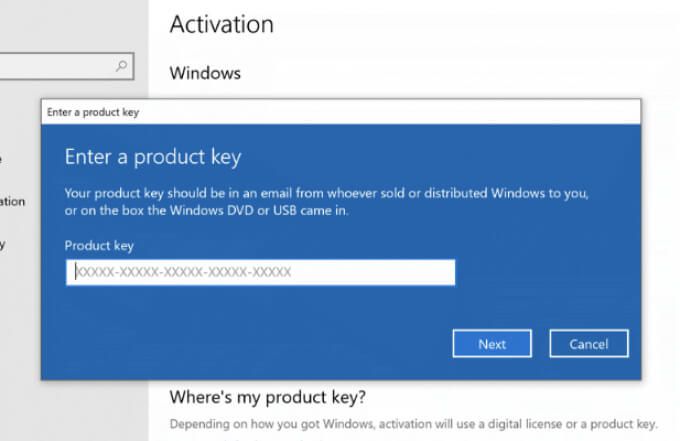
Was ist Slui.exe und ist es sicher?
Der Prozess slui.exe(auch als Windows-Aktivierungsclientbezeichnet) ist ein wichtiger Windows-Systemprozess, der bei der Aktivierung von Windows 10-Lizenzen eine Rolle spielt. Für jeden Windows 10-PC ist eine Lizenz erforderlich, mit der der Benutzer auf alle Funktionen von Windows zugreifen kann.
Während Windows 10 für kurze Zeit ohne Lizenz funktioniert, wird der Zugriff auf Funktionen beeinträchtigt, wenn keine Lizenz aktiviert wird. Wenn Sie Windows 10 nicht aktivieren (oder einen echten Lizenzschlüssel verwenden), funktioniert Windows möglicherweise erst dann, wenn Sie die Situation behoben haben.
Dies ist eine der fortschrittlichsten Funktionen, mit denen Microsoft seine Einnahmen schützt. Da eine Windows-Lizenz Geld kostet, führt jeder PC ohne Lizenz zu Gewinneinbußen für Microsoft. Gleiches gilt für alle Windows-PC-Benutzer, die versuchen, diese Lizenzbeschränkungen mithilfe von Aktivierungsrissen oder Online-Lizenzschlüsseln zu umgehen.
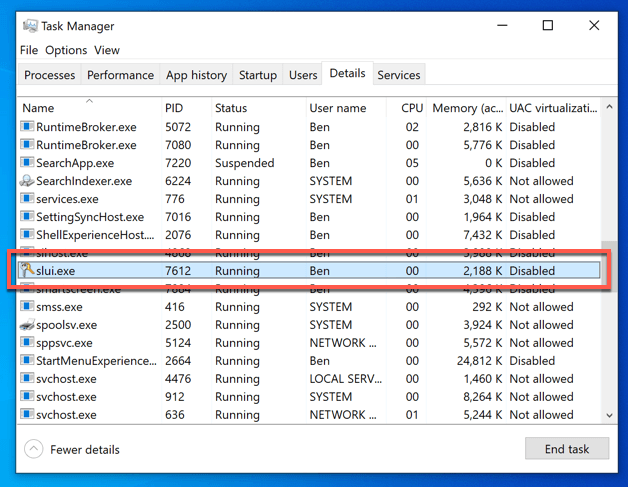
Hier kommt slui.exe ins Spiel. Dieser Vorgang wird ausgeführt, wenn Sie versuchen, Ihren Windows 10-Produktschlüssel zu ändern, oder wenn Sie versuchen, Windows zu aktivieren. Windows kann diesen Prozess auch jederzeit automatisch ausführen, um zu überprüfen, ob Ihre Lizenz echt, aktiv und einsatzbereit ist.
Als slui.exe ist ein echter Systemprozess und absolut sicher zu betreiben. Die einzige Ausnahme ist jedoch, wenn Sie versucht haben, den Prozess mithilfe von Online-Aktivierungstools zu patchen oder zu ändern. Diese können manchmal mit Malware verpackt sein, und wenn Sie sie verwenden, haben Sie möglicherweise keine andere Wahl als Windows 10 zurücksetzen oder neu installieren.
So deaktivieren oder entfernen Sie Slui. exe von Windows 10
Wenn Sie versuchen, den Systemprozess slui.exe unter Windows 10 zu entfernen, zu deaktivieren oder auf andere Weise zu stören, ist unser Rat einfach: don nicht.
Prozesse, die an der Aktivierung und Lizenzierung von Windows 10 (einschließlich slui.exe) beteiligt sind, sind im Allgemeinen geschützt, werden als wesentlich angesehen und sollten nicht gestört werden.
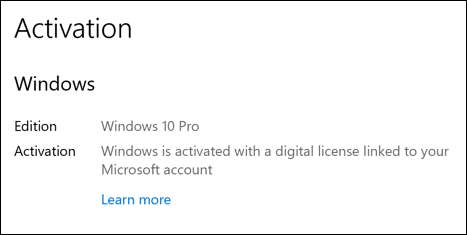
Andernfalls kann Windows Ihre Lizenz widerrufen und den Zugriff auf Funktionen einschränken. Ein nicht aktivierter Windows-PC ist nicht sehr nützlich. Es gibt zwar Online-Tools, mit denen Sie die echte Aktivierung umgehen können. Diese werden jedoch nicht empfohlen, da sie gegen die Windows-Nutzungsbedingungen verstoßen und Ihre Windows-Installationsdateien beschädigen können.
Daran führt kein Weg vorbei - slui.exe und andere Prozesse, die an der Lizenzierung und Aktivierung von Windows beteiligt sind, bleiben erhalten. Sie können zwar versuchen, es zu umgehen oder zu deaktivieren, dies gefährdet jedoch Ihren PC und sollte unter keinen Umständen versucht werden.
Identifizieren des Slui.exe-Prozesses im Task-Manager
Wenn slui.exe (oder der Windows-Aktivierungsclient) im Task-Manager ausgeführt wird, können Sie dies tun Seien Sie versichert, dass es sicher ist, laufen zu lassen. Der Versuch, den Prozess zu beenden (oder die ausführbare Datei vollständig zu entfernen), schlägt wahrscheinlich fehl und zwingt Sie zu Stellen Sie Ihren PC auf die Werkseinstellungen zurück.
Wenn Sie sicherstellen möchten, dass der ausgeführte Prozess echt ist, Sie können dies jedoch im Task-Manager selbst tun. Möglicherweise möchten Sie dies tun, wenn Sie zuvor versucht haben, das echte Windows-Lizenzierungssystem mithilfe von Online-Aktivierungstools zu umgehen. Sie können dies jedoch auch jederzeit zu Ihrer eigenen Sicherheit tun.
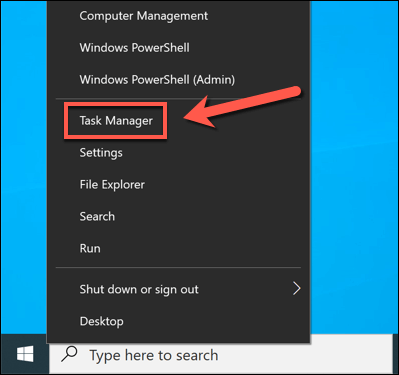
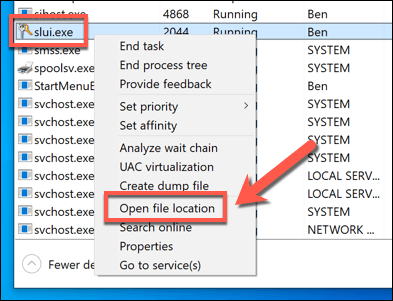
Der legitime Systemprozess slui.exe befindet sich im C: \ Windows \ System32Ordner. Wenn der laufende Prozess slui.exe echt ist, öffnet der Datei-Explorer diesen Ordner und wählt die Datei slui.exeaus. Wenn dies nicht der Fall ist oder Sie sich immer noch nicht sicher sind, müssen Sie Planen Sie einen Antivirenscan Microsoft Defender oder eine andere Drittanbieter-App verwenden.
Verwendung von SLUI .exe zum Aktivieren oder Ändern einer Windows 10-Lizenz
Als Teil des Lizenzierungssystems für Windows-PCs können Sie mit dem SLUI.exe-Prozess Ihre Windows 10-Lizenz aktivieren oder Ihre aktuelle Lizenz ändern Schlüssel. Sie können den Prozess manuell mit Ausführen ausführen. Wenn Sie jedoch im Menü Windows 10-Einstellungen die Option zum Ändern Ihrer Lizenz auswählen, wird auch der Prozess slui.exe gestartet.
Manuelles Starten von Slui.exe mit Ausführen
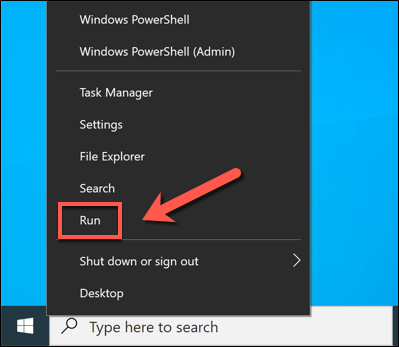
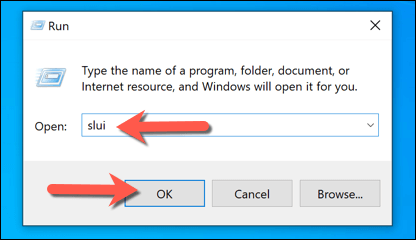
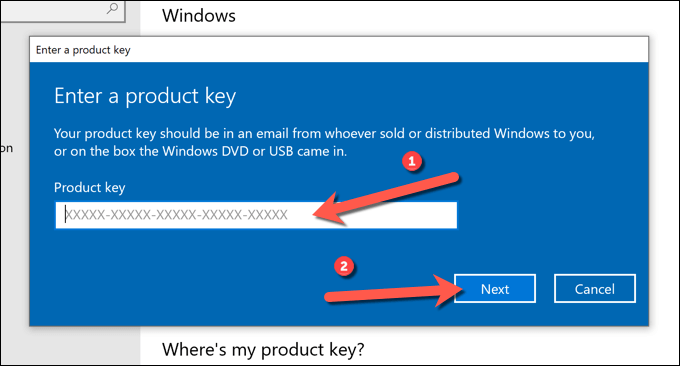
Starten von Slui .exe Verwenden der Windows-Einstellungen
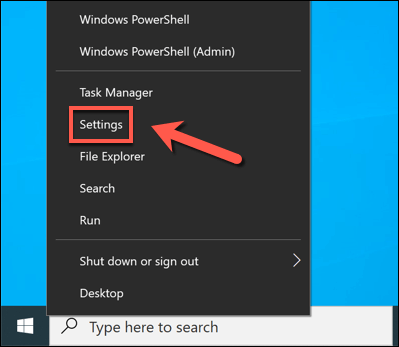
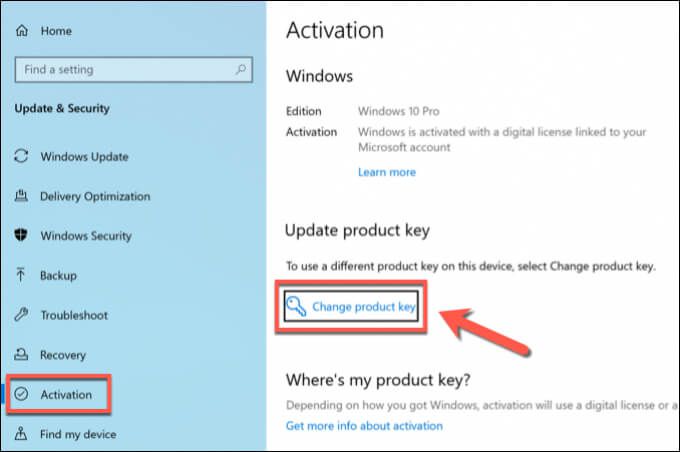
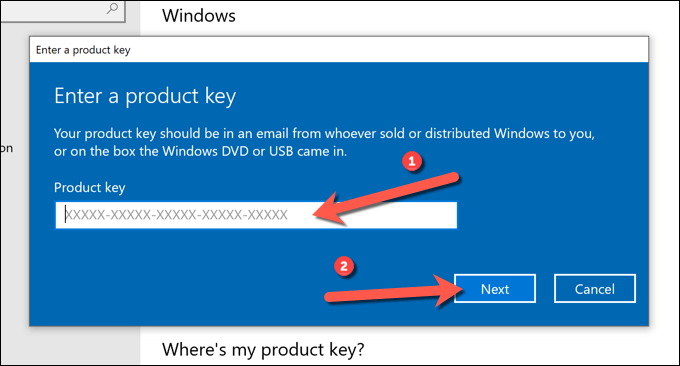
Verwenden eines lizenzierten Windows 10-PCs
Wie in diesem Handbuch erläutert, ist der Prozess slui.exe eine wichtige Komponente in Windows 10. Als einer der für die Systemlizenzierung verantwortlichen Prozesse ist slui.exe einer der am besten geschützten. Es ist äußerst unwahrscheinlich, dass slui.exe ein Sicherheitsrisiko darstellt. Wenn Sie jedoch Online-Aktivierungstools verwendet haben, möchten Sie möglicherweise Scannen Sie Ihren PC auf Malware.
Sie können auch Verknüpfen Sie Ihren Windows-Produktschlüssel mit Ihrem Konto, damit Sie Ihren Schlüssel beim Zurücksetzen oder Aktualisieren Sie Ihren PC übertragen können. Wenn dies jedoch nicht funktioniert, können Sie mit slui.exe und Original-Produktschlüssel immer Übertragen Sie Ihre Windows 10-Lizenz verwenden. Möglicherweise müssen Sie jedoch überprüfen, ob der Schlüssel Ihre Windows-Version unterstützt.